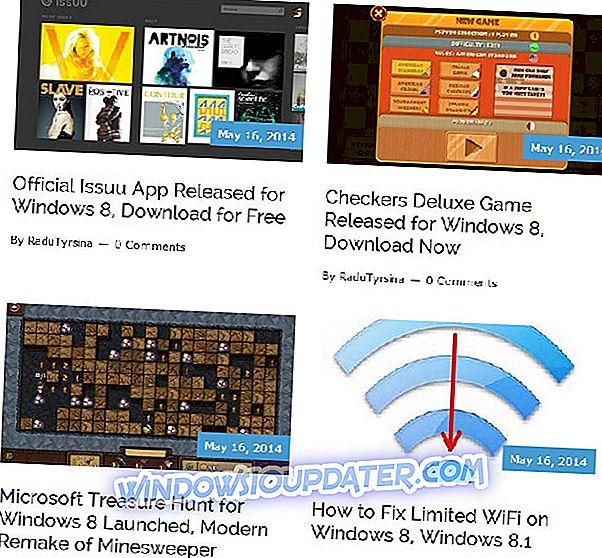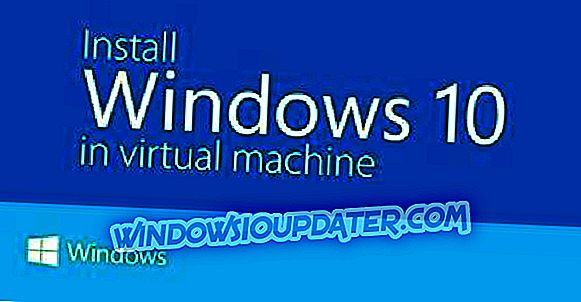Langkah-langkah untuk menyelesaikan masalah fon kepala Razer anda
- Buka Pemecah Masalah Perkakasan dan Peranti
- Pilih Razer Kraken Headset Microphone sebagai Peranti Lalai anda
- Sesuaikan Talian Mikrofon Headset dalam Jilid
- Jalankan Perisian dalam Mod Pentadbir
- Roll Back the Realtek Audio Driver
- Pasang semula pemacu Razer Kraken r
Set kepala Razer Kraken adalah sepasang fon kepala yang direka untuk permainan. Fon kepala Kraken termasuk mikrofon yang boleh ditarik balik yang pemain biasanya boleh digunakan untuk permainan berbilang pemain. Walau bagaimanapun, sesetengah pengguna telah melaporkan bahawa mic Kraken tidak berfungsi untuk mereka. Fon kepala Razer Kraken mungkin masih mempunyai audio yang hebat, tetapi mikrofon alat dengar tidak selalu berfungsi. Ini adalah beberapa resolusi yang boleh membaiki mikrofon Razer Kraken.
6 penyelesaian untuk membaiki masalah fon kepala Razer
1. Buka Pemecah Masalah Perkakasan dan Peranti
Perkakasan dan Peranti adalah pemecah masalah Windows 10 terbina dalam yang membantu pengguna membaiki peranti periferi. Oleh itu, penyelesai masalah itu mungkin memberikan pembetulan untuk mikrofon Razer Kraken. Anda boleh membuka Perkakasan dan Peranti seperti berikut.
- Buka Run dengan menekan kekunci pintasan Windows key + R.
- Masukkan 'Control Panel' dalam Run, dan klik butang OK .
- Seterusnya, klik Penyelesaian masalah untuk membuka applet Panel Kawalan yang ditunjukkan di bawah.

- Klik Lihat semua di sebelah kiri tetingkap Panel Kawalan.
- Klik Perkakasan dan Peranti untuk membuka tetingkap yang dipaparkan di bawah.

- Klik Advanced dan pilih Terapkan pembaikan secara automatik .
- Klik Seterusnya untuk memulakan penyelesai masalah Perkakasan dan Peranti. Penyelesaian masalah itu kemudiannya dapat mengesan masalah dan memberikan perbaikan untuk mereka.
2. Pilih Mikrofon Razer Kraken Headset sebagai Peranti Lalai anda
- Periksa bahawa mikrofon Razer Kraken didayakan dan dikonfigurasikan sebagai peranti lalai anda. Untuk melakukannya, klik kanan ikon pembesar suara pada dulang sistem dan pilih Bunyi untuk membuka tetingkap yang ditunjukkan di bawah.

- Pilih tab Rakaman pada tetingkap Bunyi.
- Klik kanan ruang kosong dalam tab Rakaman dan pilih Tunjukkan Alat Kurang Upaya .

- Klik kanan Razer Kraken Headset Microphone dan pilih pilihan Enable .
- Kemudian klik kanan Mikrofon Headset dan pilih Tetapkan sebagai Alat Lalai .
- Tekan butang Guna, dan klik OK untuk menutup tetingkap.
3. Laraskan Talian Mikrofon Headset dalam Jilid
- Periksa jumlah mikrofon Razer Kraken dikonfigurasikan kepada nilai tertinggi. Untuk melakukannya, klik kanan ikon pembesar suara dalam dulang sistem dan pilih Bunyi .
- Kemudian pilih tab Rakaman, klik kanan Razer Kraken Headset Microphone dan pilih pilihan Properties .
- Pilih tab Tahap pada tetingkap Mikrofon Headset.
- Seret Baris dalam bar kelantangan ke arah jauh (100%) jika diperlukan.
- Di samping itu, klik tab Advanced.
- Pilih kadar sampel terendah pada menu lungsur turun Lalai, yang mungkin 2 saluran, 16 bit, 44100 Hz (Kualiti CD) .
- Klik butang Guna dan OK .
4. Jalankan Perisian dalam Mod Pentadbir
Jalankan semua permainan, dan perisian lain, anda menggunakan mikrofon Kraken untuk dalam mod admin. Ini akan memastikan perisian dapat mengakses semua persisian yang berkaitan. Anda boleh menjalankan program dalam mod admin dengan mengklik kanan pada pintasan atau ikon exe mereka dan memilih Run sebagai pentadbir . Sebagai alternatif, pilih Run program ini sebagai pilihan pentadbir seperti berikut.
- Klik kanan pada pintasan atau exe ikon program dan pilih Properties .
- Klik tab Keserasian untuk membuka pilihan dalam tangkapan gambar di bawah.

- Pilih Run program ini sebagai tetapan pentadbir .
- Kemudian klik Guna > OK untuk memohon pilihan baru.
5. Gulung Kembali Pemandu Audio Realtek
Mengemas kini pemandu sering membetulkan persisian. Namun, beberapa pengguna Razer Kraken telah menyatakan bahawa pengalihan pemutar audio Realtek tetap menaikkan mikrofon fon kepala mereka. Jadi resolusi itu mungkin berfungsi untuk anda juga jika anda boleh memilih pilihan Pemandu Roll Back untuk Output Digital Realtek. Inilah cara anda boleh melancarkan pemacu Output Digital Realtek.
- Buka menu Win + X dengan kunci Windows + + hotkey X.
- Klik Pengurus Peranti pada menu Win + X.
- Klik dua kali input Audio dan output untuk memperluaskan kategori peranti itu.

- Klik kanan Realtek Output Digital dan pilih Properties .
- Klik tab Pemandu yang ditunjukkan terus di bawah.

- Kemudian tekan butang Pemandu Roll Back jika tidak berwarna.
6. Pasang semula Pemandu Razer Kraken
- Jika anda tidak dapat melancarkan pemacu Realtek, cuba pasang semula pemacu Razer Kraken sebaliknya. Untuk memasang semula pemacu fon kepala, buka tetingkap Pengurus Peranti.
- Kembangkan kategori input dan output Audio .
- Kemudian klik kanan fon kepala Kraken anda dan pilih Uninstall device.
- Tekan butang Nyahpasang pada tetingkap dialog yang terbuka.

- Kemudian tutup Windows, dan mulakan semula desktop atau komputer riba anda dengan fon kepala Kraken disambungkan. Itu akan memasang semula pemacu Razer Kraken.
Jika resolusi di atas tidak membetulkan mikrofon Razer Kraken anda, pembaikan perkakasan mungkin diperlukan. Anda boleh mengembalikan fon kepala Razer ke pengilang untuk membaiki atau mengganti alat dengar jika ia masih dalam masa jaminan. Alat dengar Razer mempunyai tempoh sokongan selama satu tahun.
PANDUAN YANG BERKAITAN UNTUK MEMERIKSA:
- FIX: Windows 10 tidak dapat mencari fon kepala Bluetooth
- Bagaimana untuk Memperbaiki Masalah dengan Bose Headphones di Windows 10
- 6 penyesuai fon kepala USB-C terbaik: Dapatkan mana-mana untuk 2018